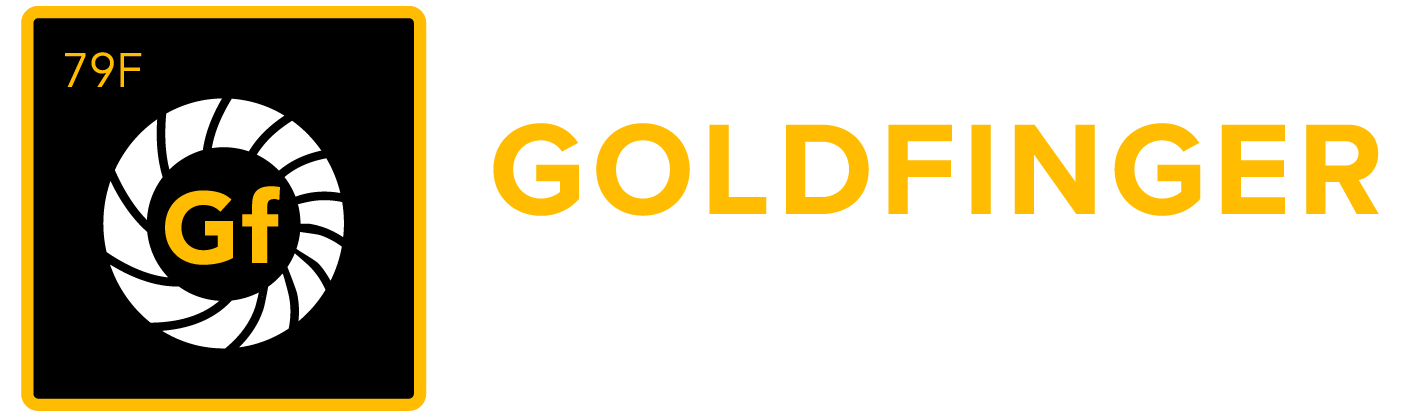テスト サイクルからジョブ/計画をトリガーする
テスト サイクルはテスト実行のための場所です。テストを手動で実行するか、または Jenkins や Bamboo のジョブ/計画をトリガーできます。
Jenkins または Bamboo のジョブ/計画をトリガーするには、以下の手順に従います。
- テスト サイクルを開きます。
[自動化統合 (Automation Integration)] フィールドを展開します。
- [統合設定 (Integration Settings)] で設定されている "アプリケーション" を選択します。
- CI ツールからの "計画/ジョブ キー" を指定します。
- Jenkins ジョブが "フォルダー" 内にある場合は、計画/ジョブ キーに対して "<フォルダー名>/job/<ジョブ名>" の形式で指定します。
- Jenkins ジョブが 'パラメーター化されたビルド' である場合は、[計画/ジョブはパラメーター化されていますか? (Is Plan/Job parameterized?)] オプションを有効にし、以下の形式に従ってビルド パラメーターを指定します。<parameter1>=<value1>;<parameter2>=<value2>;...
- "文字列パラメーター" タイプのみサポートされます。
- テスト サイクル情報 (ID) を Jenkins に渡す場合、まず値を指定せずに "SRTCYCLE" として Jenkins ジョブにパラメーターを追加し、同じパラメーター名 (SRTCYCLE) でテスト サイクルにジョブを追加します。
- [追加 (Add)] ボタンをクリックします。

[スクリーンショット - UG_AT08_v98_Automation_Add_Job] - [実行 (Run)] ボタンをクリックし、目的のジョブ/計画を開始します。

[スクリーンショット - UG_AT09_v86_Automation_Trigger_Job] - ジョブ/計画が完了すると、[実行状態 (Executable state)] の状態が [完了 (Finished)] に変わります。
注意 : ジョブ/計画の完了後、Jenkins/Bamboo から結果を読み取るには最大 60 秒かかります。最新のステータスを得るには、[更新 (Refresh)] ボタンをクリックします。
自動テストがマッピングされており、ジョブ/計画に含まれているテスト実行は、ジョブ/計画の完了後に自動テストからテスト結果を取得します。

[スクリーンショット - UG_AT10_v86_Automation_Generate_Results]

[スクリーンショット - UG_AT13_v98_Automation_Jenkins_Console]
ジョブ/計画の追加設定 :
Jenkins
synapseRT は Jenkins ジョブから xml ファイルの成果物を結果として取得します。そのため、必ず **/*result*.xml を使用して xml 成果物を設定してください。
サンプルの結果ファイル (result.xml) を参考までに以下に示します。

[スクリーンショット - UG_AT11_v98_Automation_Jenkins_Job_Setting]
Bamboo
synapseRT は Bamboo の計画から xml ファイルの成果物を結果として取得します。そのため、必ず **/*.xml を使用して xml 成果物を設定してください。
以下のスクリーンショットに示すように、[場所 (Location)] の下の設定を使用して対象フォルダーに xml 成果物をコピーします。

[スクリーンショット - UG_AT12_v86_Automation_Bamboo_Plan_Setting]